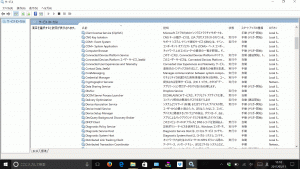「CNG Key Isolation」は、自宅のデスクトップPCや据付のノートPCでは、あまり必要ではない。
対して、モバイルPCやタブレットでは、必要になる人もいるので、用途に応じて停止するかどうかを判断する。
なお、停止するサービスで頭文字に「c」の付いたものを、「「c」の停止サービス 」にまとめているので、参考をば。
CNG Key Isolationとは?
「CNG Key Isolation」とは、 暗証番号(PIN)の処理で必要となるサービスである。
んなもんで、家のPCでは、ほとんど必要ではなくなる。
先に、モバイルPCやタブレットでは、必要になる人もいると述べたが、windows10のログインには、通常のパスワード入力ではなくて、4桁の暗証番号(PIN)を入力する形式もある。
いちいち、アルファベットでパスワードを入れるより、暗証番号(PIN)の方が破格に楽である。
んなもんで、モバイルPCやタブレットで、当該サービスを使う可能性がある。
ログインの設定で暗証番号方式をしそうな人は、停止しないでおく。
設定する場所
「CNG Key Isolation」の「停止」は、windows10のタスクバーにある検索欄から「サービス」と入力するか…、
おなじみ「コントロールパネル」→「システムとセキュリティ」→「管理ツール」に進み、ずらっとならぶところから「サービス」をダブルクリックする。
そうすると…、
…のようなところに到達する。
ほいで、「CNG Key Isolation」を探してきて、「右クリック」で「停止」とする。
なお、本サービスは設定如何や、OSのバージョン、その他のフリーソフトによって、名前になかったり、最初から「スタートアップ」が「手動」になっていることもある。
存在そのものがなかったり、「状態」が「空白」なら、つまり「実行中」と表示されてないなら、そのままでよい。
なお、本ページを見て作業する際は、「お気に入り」フォルダでも作って本ページを保存しておくことが望ましい。
無効したサービスなど、すぐに忘れるので、いざ必要となったときに参照できるようにするためだ。
まあまず、必要ではないだろうが、念のため。マイクロソフトをなめてはいけない。
タスクマネージャではダメ
おなじみ「タスクマネージャー」でも、「サービス」の設定ができる。
が、ここでは、単なる「一時停止」しかできない。
ずっと「停止」するには、先の「管理」の「サービス」だけなので、ここで処理する。